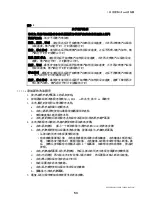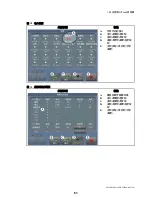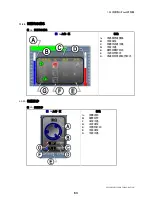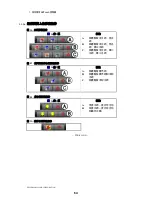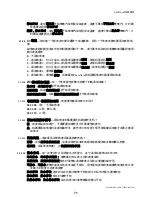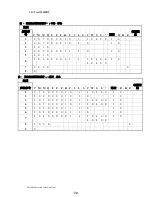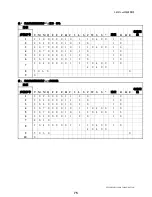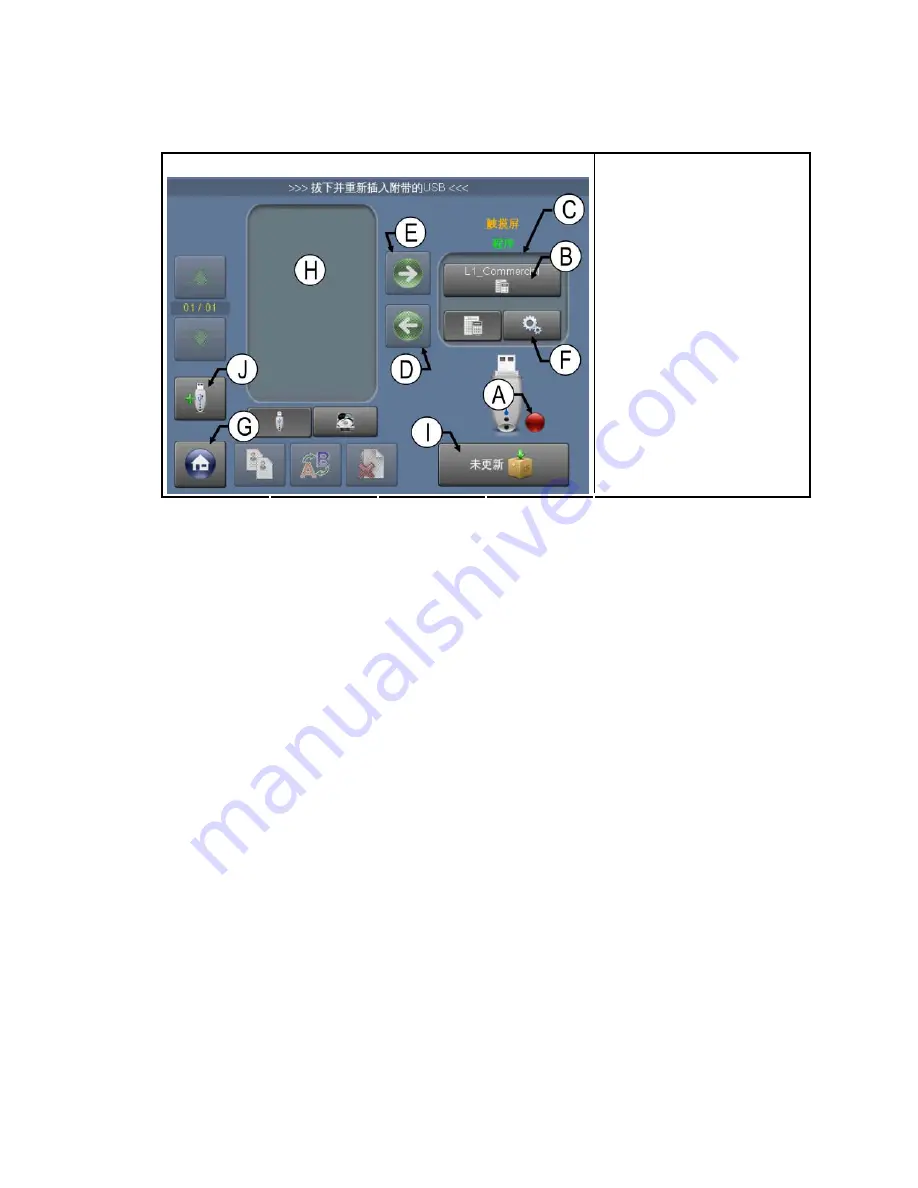
2.
怎样升级机器的软件
PELLERIN MILNOR CORPORATION
图
27:
数据传送画面
屏幕
标注
.
A.
USB
状态标志
B.
数据集名称按钮
C.
机器内部存储区域
D.
左箭头按钮
E.
右箭头按钮
F.
配置数据按钮
G.
返回开始画面按钮
H.
外部存储区域
I.
软件升级按钮
J.
USB
安装按钮
7.
点击屏幕右侧
机器内部存储
区域的
数据集名称
按钮。
8.
点击
左箭头
按钮将洗涤程序从机器导出到
U
盘。
9.
当屏幕显示对话框说成功导出洗涤程序时,点击
确认
按钮。
10.
点击屏幕右侧
机器内部存储
区域内的
配置数据
按钮。
11.
点击
默认
按钮
.
12.
点击
左箭头
按钮
.
13.
当屏幕显示对话框说成功导出配置数据时,点击
确认
按钮。
14.
点击
返回开始画面
按钮回到
开始画面
。
15.
将
U
盘从
USB
口拔出。
2.1.3.
怎样升级机器软件?
1.
点击
开始
画面
上的
数据传送
按钮,进入
数据传送
画面
。
2.
按弹出的对话框上的说明对
U
盘进行操作,然后点
确认
按钮。
3.
插入存有该更新的
U
盘,然后等待机器识别。
4.
如果插入
U
盘后,
USB
状态标志
5
秒内没有变为绿色,请点击
USB
安装
按钮。
5.
当控制器提示找到新版本软件时,点击确认按钮进行更新。初始化更新时控制器会给
出信息。
6.
当下一个对话框出现时,点击
升级
MilTouch
按钮,控制器就会复制新的软件。
a.
控制器会建立一个恢复点,以免更新被中断时丢失数据。
b.
一个进度条会显示更新的进度。
7.
更新完毕时,控制器会提示你重新启动。
8.
点击
重启
按钮。机器控制器会关闭后重启。
9.
将
U
盘从
USB
接口拔出。
67
Summary of Contents for MilTouch
Page 2: ......
Page 4: ......
Page 5: ...English 1 1 ...
Page 6: ......
Page 47: ...中国的 2 43 ...
Page 48: ......
Page 87: ...Français 3 83 ...
Page 88: ......
Page 134: ......
Page 135: ...Deutsch 4 131 ...
Page 136: ......